この節では、手順 1 で作成したプロジェクトに単純な Web サービスを追加します。最初に Java パッケージを作成し、そのパッケージに Web サービスを挿入します。
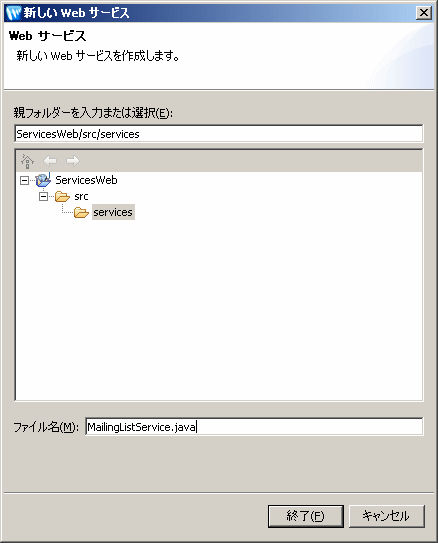
上記の手順では、services フォルダの中に新しい Java ファイル MailingListService.java を作成しました。
これで MailingListService.java が [デザイン ビュー] に表示されます。
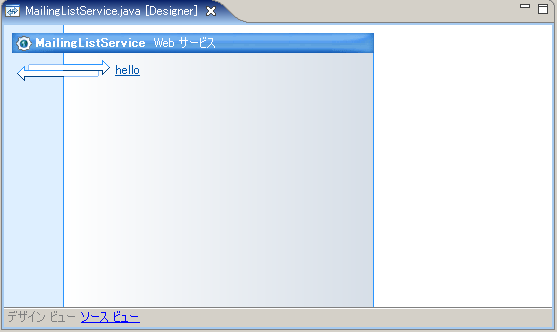
デザイン ビューでは、Web サービス、Web サービスのメソッド、Web サービスに格納されるコントロールがグラフィカルに表現されます。 Web サービス MailingListService.java には、hello という 1 つのメソッドが含まれています。コントロールは含まれていません。 hello メソッドは、新しい各 Web サービスに対してデフォルトで作成されます。
Web サービスの基になるソース コードを確認するには、デザイン ビューの下部にあるリンク テキスト [ソース ビュー] をクリックします。 Web サービスのソース コードは次のようになります。
package services;
import javax.jws.*;
@WebService
public class MailingListServices {
@WebMethod
public void hello() {
}
}
ソース コードでは、クラスが Web サービスを実装することを指定する Java5 のアノテーション (@WebService アノテーションなど) が使用されています。 Java5 のアノテーションは、Web サービス クラスとそのメソッドのプロパティを設定するのに使用されます。
チュートリアルを移動するには、矢印をクリックしてください。